| << Chapter < Page | Chapter >> Page > |
Los controles e indicadores que se colocaron previamente en el Panel Frontal, se materializan en el diagrama de bloques mediante los terminales
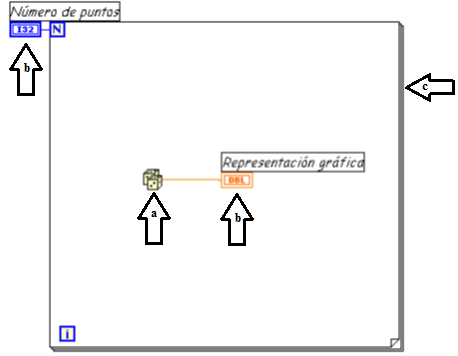
Seleccione el botón Inicio → Todos los Programas → y localice el ejecutable del LabVIEW. Éste será similar al que se muestra a continuación:
![]()
Una vez ejecutado el programa, aparecerá la siguiente pantalla:

Para entrar a las pantallas de programación, haga clic sobre el botón “ Blank VI” . Inmediatamente, aparecerán las pantallas del Panel Frontal y del Diagrama de Bloque en cascada; presione la combinación de teclas ctrl.+T y ambas pantallas se colocaran una al lado de la otra como se observa en la figura 4. Revise el menú desplegable del botón Window de la barra de tareas de cualquiera de las pantallas para cambiar la disposición de las pantallas en su monitor.
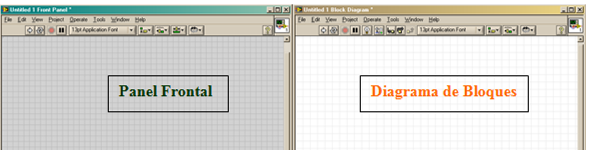
El panel frontal es la interfaz del usuario con el VI. El panel frontal se construye con controles e indicadores, que son las entradas y salidas que interactúan con las terminales del VI, respectivamente. Los controles son botones, botones de empuje, marcadores y otros componentes de entradas. Los indicadores son las graficas, luces y otros dispositivos. Los controles simulan instrumentos de entradas de equipos y suministra datos al diagrama de bloques del VI. Los indicadores simulan salidas de instrumentos y suministra datos que el diagrama de bloques adquiere o genera.
El diagrama de bloques contiene el código fuente grafico. Los objetos del panel frontal aparecen como terminales en el diagrama de bloques. Adicionalmente, el diagrama de bloques contiene funciones y estructuras incorporadas en las bibliotecas de LabVIEW VI. Los cables conectan cada uno de los nodos en el diagrama de bloques, incluyendo controles e indicadores de terminal, funciones y estructuras.
Las paletas de LabVIEW proporcionan las herramientas que se requieren para crear y modificar tanto el panel frontal como el diagrama de bloques. Existen las siguientes paletas:
La paleta de controles ( Controls ) se usa para colocar los controles e indicadores en el panel frontal. La paleta de controles esta disponible solamente en el panel frontal. Seleccionando View → Controls palette o haciendo clic derecho en el espacio de trabajo en el panel frontal se despliega esta paleta. También puede desplegarse la paleta de controles haciendo un clic derecho en un área abierta del panel frontal. Para desaparecer esta paleta se hace clic izquierdo en cualquier área abierta del panel

Se usa la paleta de funciones ( Functions ), para construir un diagrama de bloques. La paleta de funciones esta disponible solamente en el diagrama de bloques. Seleccionando View → Functions Palette o haciendo clic derecho en el espacio de trabajo del diagrama de bloques se despliega esta paleta. También puede desplegarse la paleta de funciones haciendo un clic derecho en un área abierta del diagrama de bloques. Para desaparecer la paleta se hace clic izquierdo en cualquier área abierta del panel

Notification Switch
Would you like to follow the 'Señales y sistemas en matlab y labview' conversation and receive update notifications?